Co robi tryb uśpienia na iPhonie?
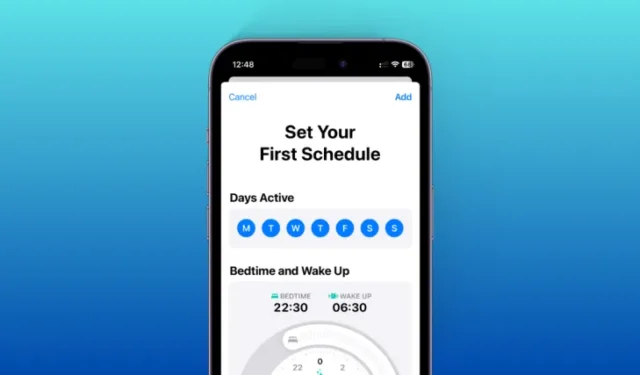
Co wiedzieć
- Tryb uśpienia to dedykowany tryb skupienia, który pomaga zmniejszyć rozproszenie uwagi, ustawić harmonogram i nie tylko. Aby skorzystać z trybu uśpienia, wybierz kolejno Zdrowie > Przeglądaj > Sen > Harmonogram snu > Włącz i ustaw harmonogram snu.
- Tryb skupienia na śnie pomaga korzystać z ekranu uśpienia, ustawiać harmonogram w zależności od celu snu, śledzić wzorce snu, umieszczać kontakty na białej liście i nie tylko. Twój harmonogram snu jest automatycznie włączany i wyłączany o ustawionej przez Ciebie godzinie.
Urządzenia z systemem iOS od dawna umożliwiają śledzenie wzorców snu i nie tylko za pomocą aplikacji Zdrowie. Ale czy nie jest to irytujące, gdy podczas snu przeszkadzają Ci powiadomienia?
Powiadomienia te mogą być nieistotne i tym samym zakłócać rytm snu. Chociaż tryb DND to świetny sposób na uniknięcie rozpraszania uwagi podczas snu, może spowodować, że przegapisz ważne połączenia i wiadomości odbierane w nocy. Na szczęście tu pojawia się tryb uśpienia. Dowiedzmy się więcej na ten temat i dowiedzmy się, jak z niego korzystać na swoim iPhonie.
Co robi tryb uśpienia na iPhone’ach
Tryb uśpienia to dedykowany tryb skupienia w systemie iOS, który jest automatycznie aktywowany na podstawie harmonogramu snu w aplikacji Zdrowie. Pomaga ustawić alarmy, które pomogą Ci obudzić się na czas.
Możesz także wybrać czas odpoczynku, w którym ekran blokady będzie przyciemniony, aby zminimalizować czynniki rozpraszające. Możesz także wybrać skróty do aplikacji, które będą wyświetlane na ekranie blokady podczas okresu odpoczynku. W ten sposób możesz dodać relaksujące aplikacje i inne pomoce do ekranu blokady, aby zminimalizować czynniki rozpraszające i zapewnić spokojną noc.
Czy możesz ręcznie włączyć tryb uśpienia?
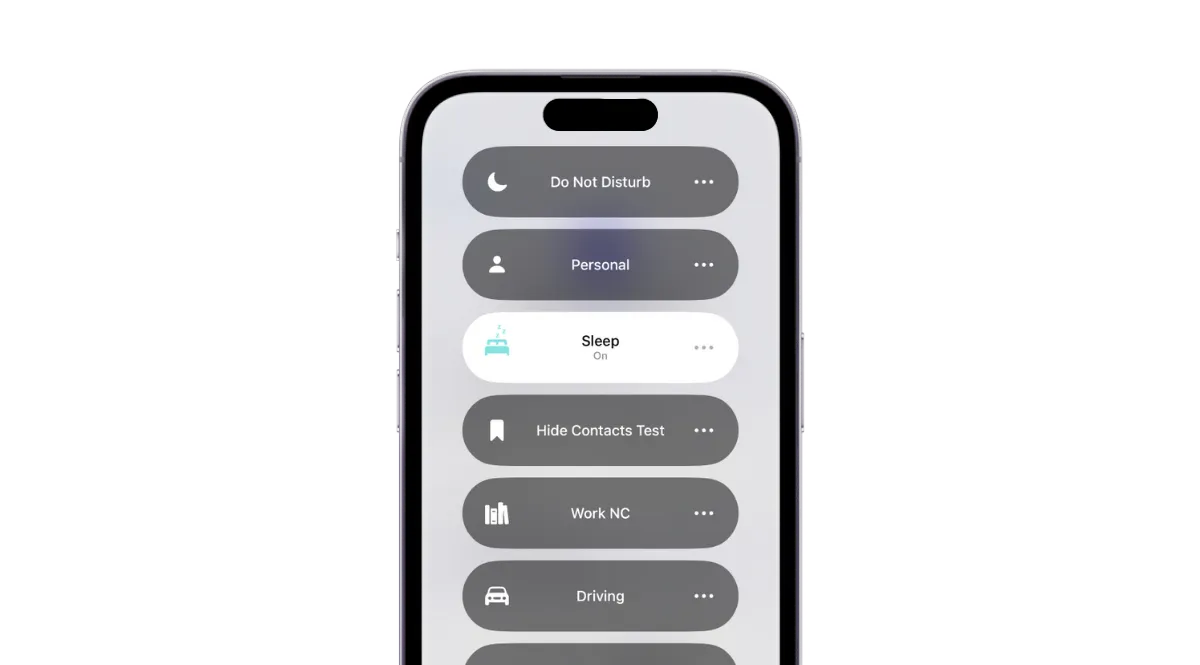
Tak, w razie potrzeby możesz z łatwością ręcznie aktywować tryb uśpienia na swoim iPhonie, korzystając z aplikacji Ustawienia lub Centrum sterowania. Aby jednak móc w pełni korzystać z jej możliwości, w tym z przyciemnionego ekranu blokady, musisz najpierw skonfigurować Sleep Focus w aplikacji Health.
Co to jest wyłącznik czasowy i czym różni się od trybu uśpienia?
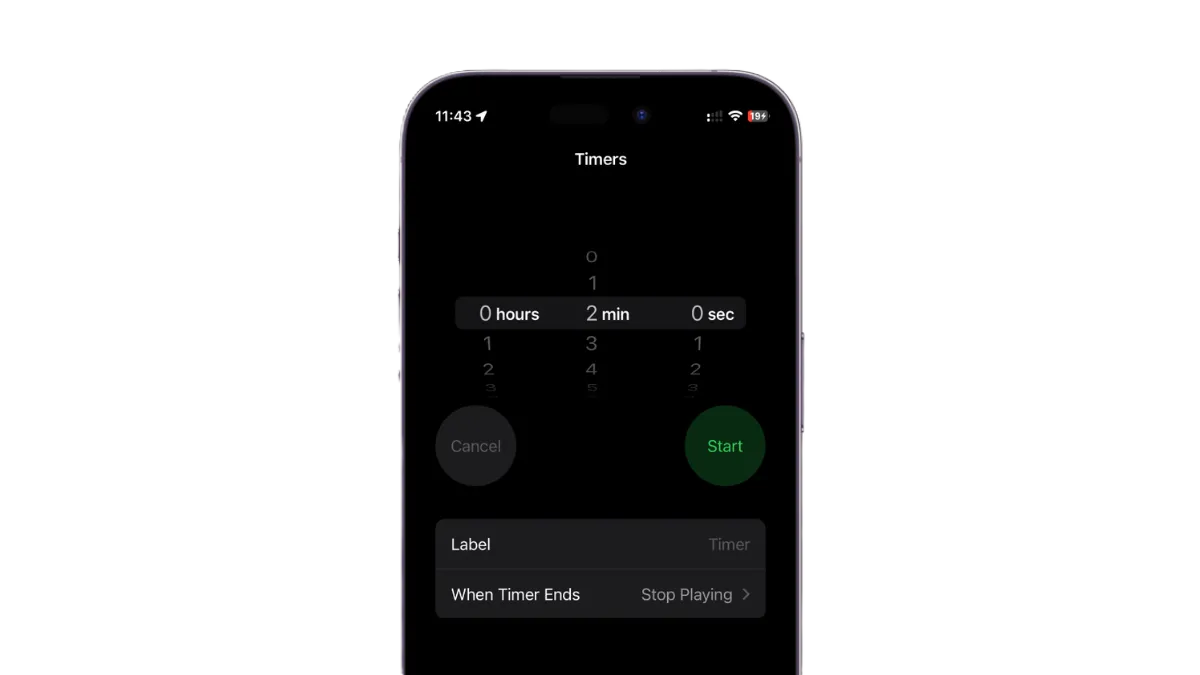
Timer uśpienia to nowa funkcja w aplikacji Zegar, która umożliwia ustawienie timera odtwarzania multimediów podczas snu. Oznacza to, że możesz odtwarzać ulubione audiobooki, piosenki i nie tylko podczas snu, a odtwarzanie zakończy się automatycznie po upływie określonego czasu.
Różni się to znacznie od trybu Sleep Focus, ponieważ nie oferuje dodatkowych funkcji, takich jak przyciemniony ekran blokady, wyciszone powiadomienia i inne. Możesz jednak użyć wyłącznika czasowego w połączeniu z trybem uśpienia, jeśli chcesz słuchać muzyki, książek audio i innych treści podczas snu.
Czym różni się tryb uśpienia od DND?
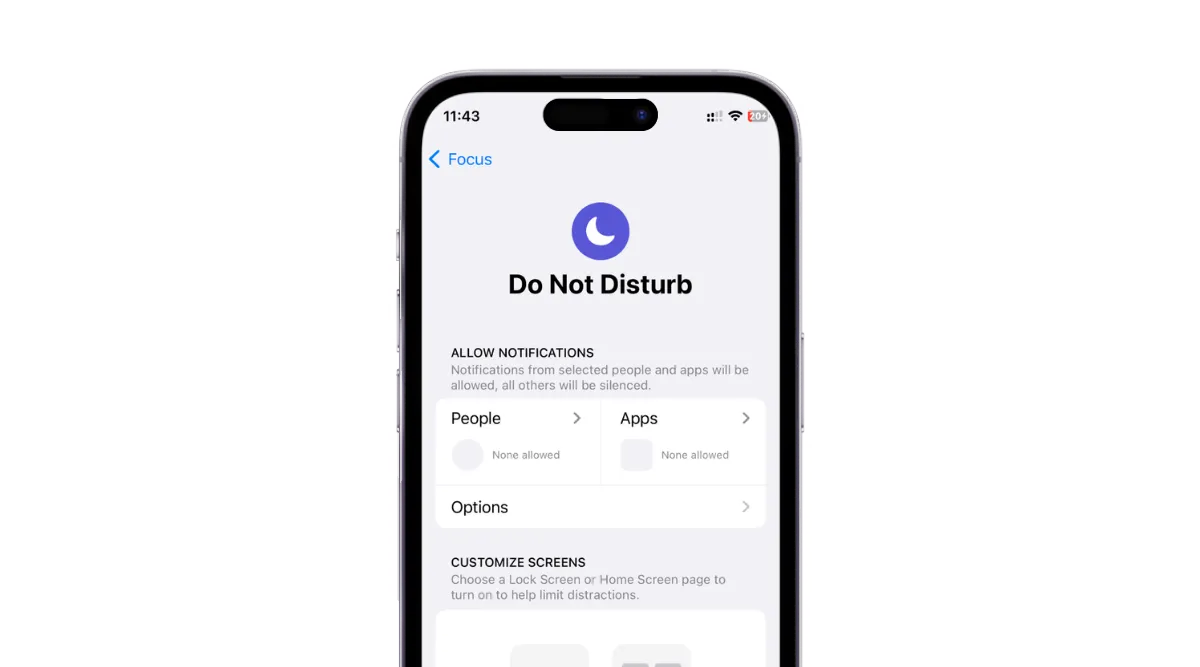
Wraz z wprowadzeniem trybów ostrości nie ma już dużej różnicy między trybem DND a trybem uśpienia. Możesz wyciszyć powiadomienia przy użyciu obu, dodać ważne kontakty do białej listy, ustawić niestandardowe ekrany blokady, ekrany główne i nie tylko.
Jeśli jednak chodzi o ekran uśpienia, jest on dostępny tylko w trybie Sleep Focus. Ekran uśpienia pomaga uniknąć rozpraszania uwagi, przyciemniając ekran blokady i wyświetlając tylko skróty i widżety wybrane dla trybu skupienia podczas snu.
Jak skonfigurować i używać trybu uśpienia na iPhonie
Teraz, gdy znasz już tryb Sleep Focus, oto jak go skonfigurować i używać na swoim iPhonie. Wykonaj poniższe kroki, aby pomóc Ci w tym procesie.
Otwórz aplikację Zdrowie na swoim iPhonie.
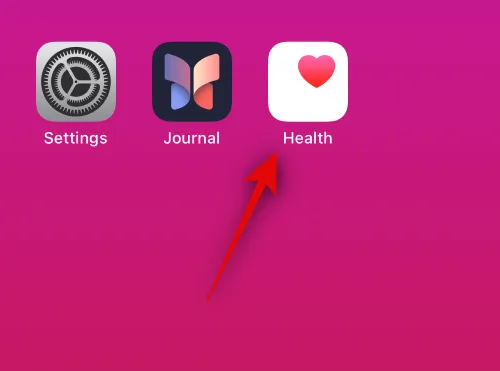
Stuknij w Przeglądaj u dołu ekranu.
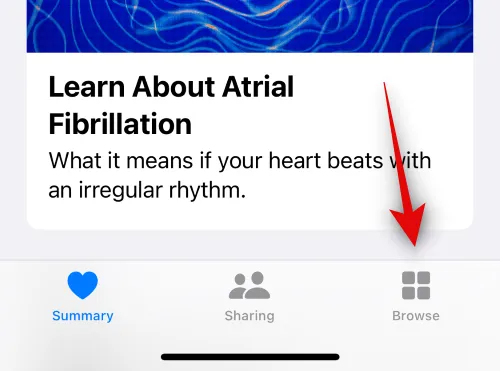
Stuknij w Sen.
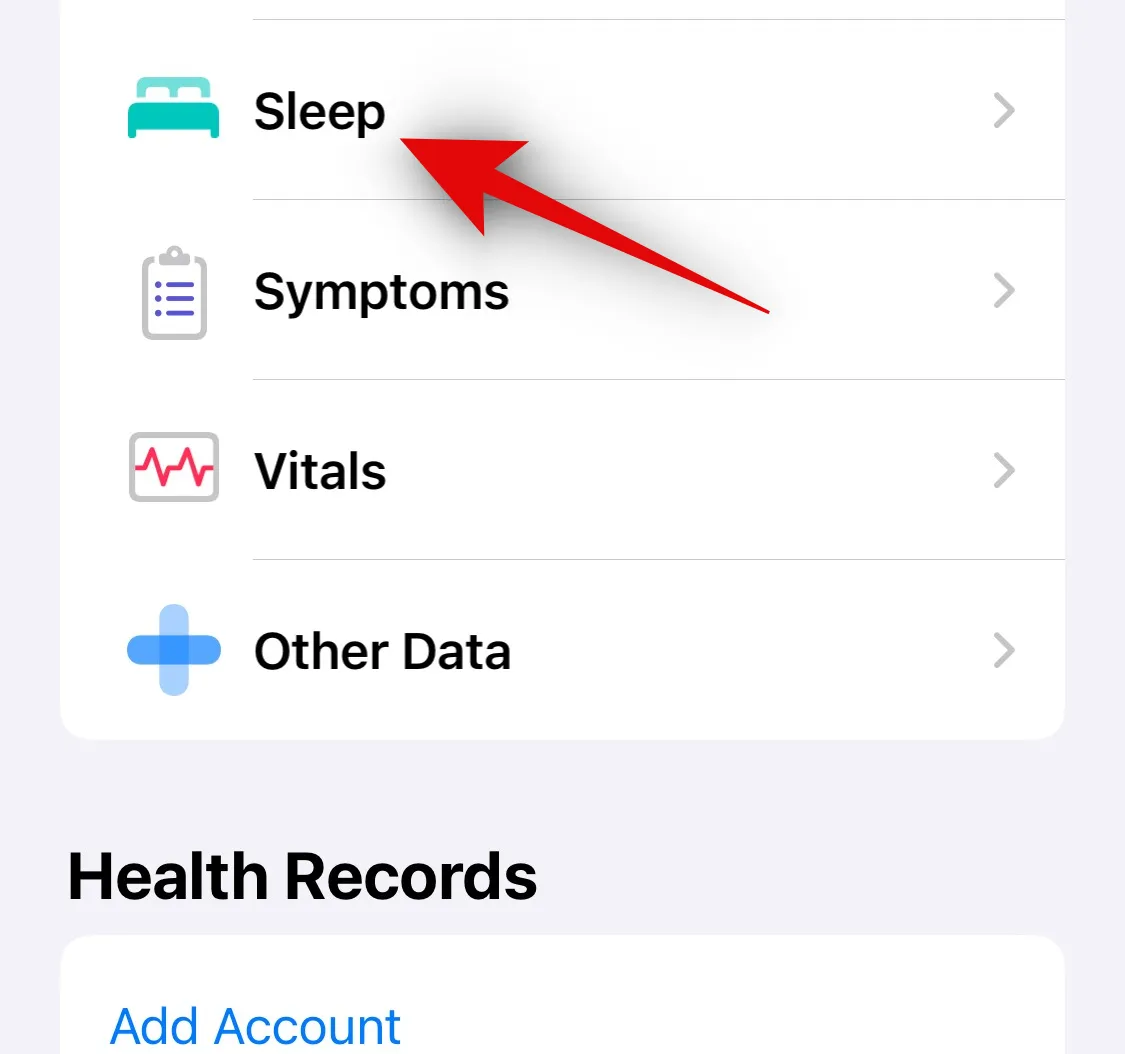
Teraz dotknij Harmonogram snu w obszarze Twój harmonogram .
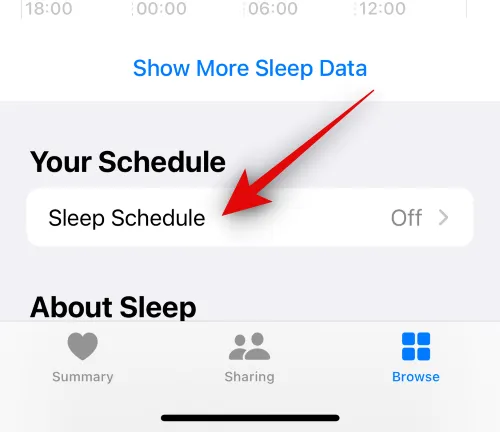
Stuknij i włącz opcję Harmonogram snu u góry.
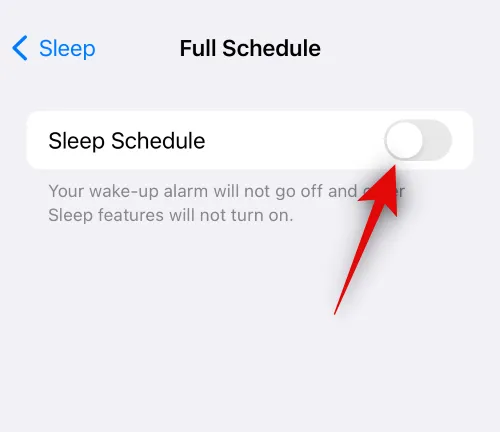
Stuknij i włącz opcję Użyj harmonogramu dla skupienia podczas snu .
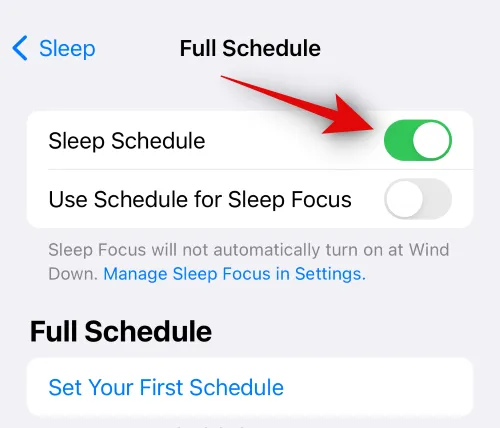
Stuknij w Ustaw swój pierwszy harmonogram w obszarze Pełny harmonogram dalej.
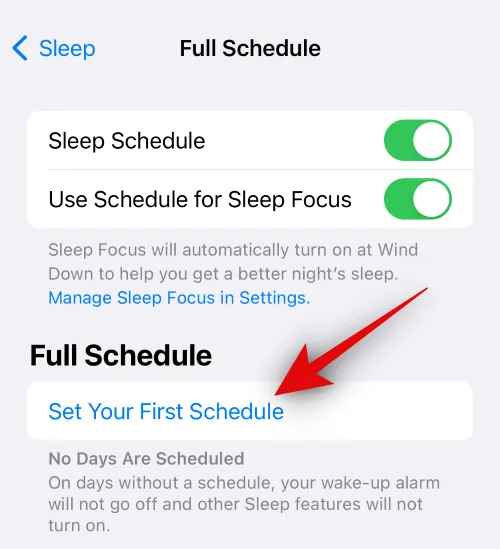
Stuknij i wybierz dni, w które harmonogram snu ma być aktywny, korzystając z opcji u góry.
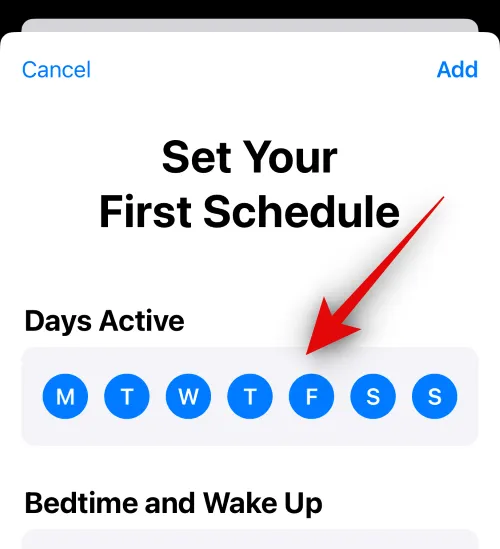
Teraz przeciągnij koniec suwaka oznaczony ikoną łóżka, aby ustawić porę snu. W tym momencie harmonogram snu zostanie automatycznie aktywowany.
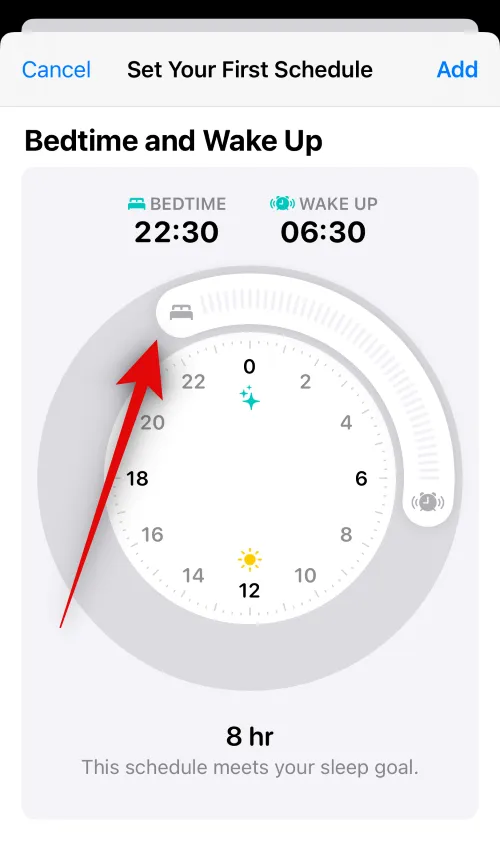
Następnie przeciągnij suwak oznaczony ikoną alarmu, aby ustawić godzinę budzenia. Dzieje się tak, gdy Harmonogram snu uruchomi alarm, jeśli zdecydujesz się go ustawić, a następnie wyłączy się automatycznie.
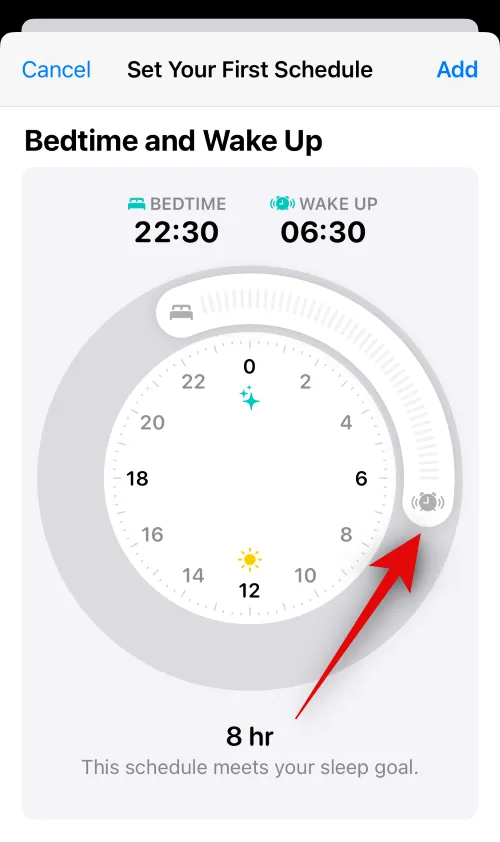
Po ustawieniu czasu dotknij i włącz Alarm , jeśli chcesz ustawić budzik.
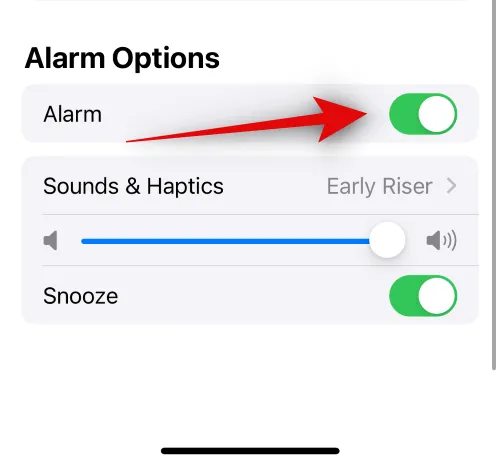
Teraz dotknij Dźwięki i dotyk, aby wybrać preferowany dźwięk alarmu.
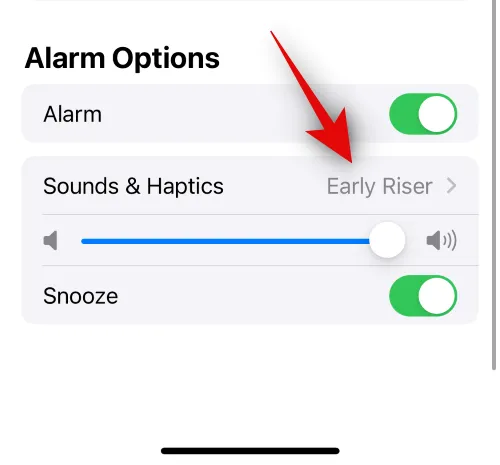
Stuknij i wybierz preferowany dźwięk spośród opcji dostępnych na ekranie.
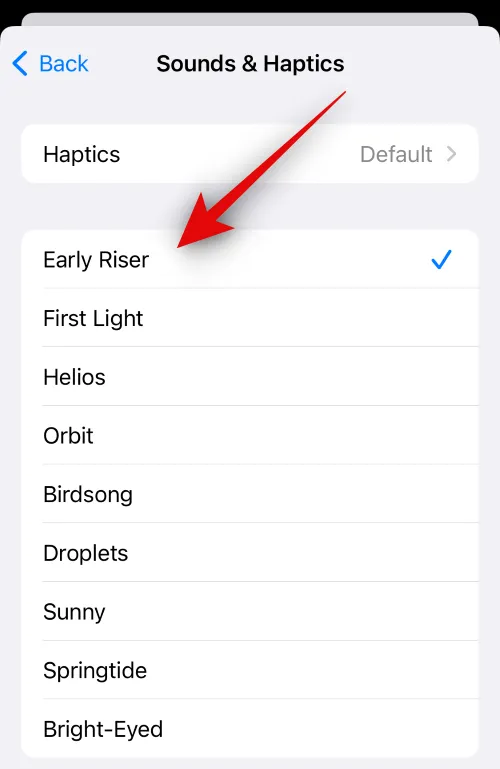
Stuknij w Haptics u góry.
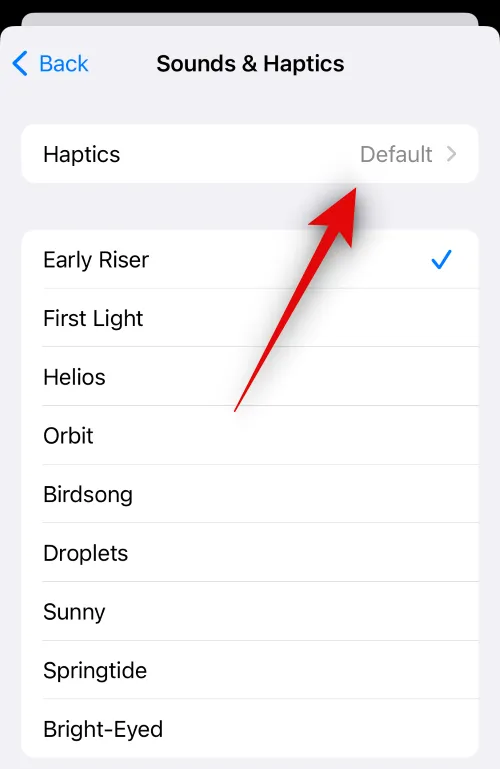
Teraz wybierz preferowany wzór dotykowy towarzyszący budzikowi.
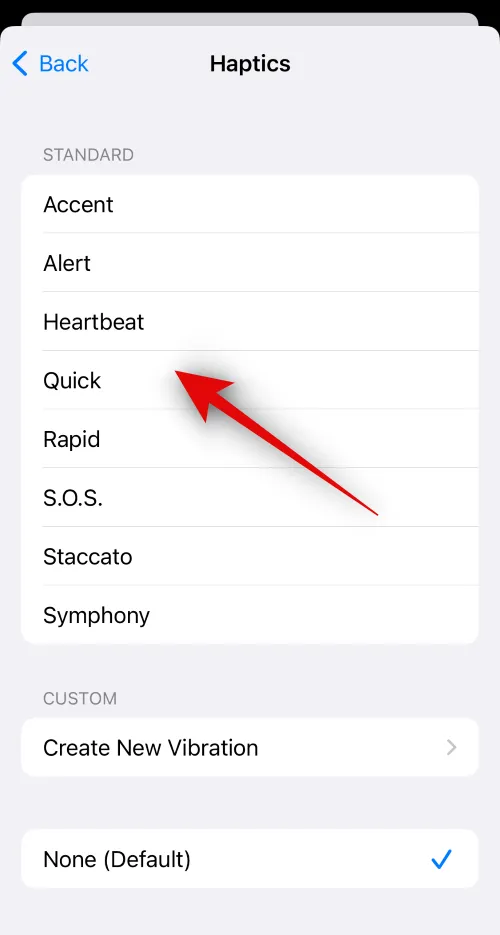
Możesz także dotknąć opcji Utwórz nową wibrację , aby utworzyć niestandardowy wzór dotykowy dla alarmu.
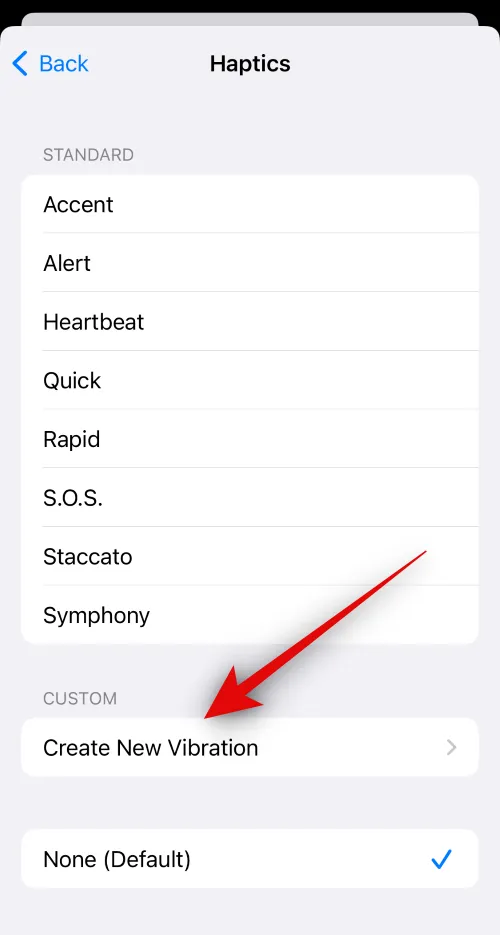
Na koniec wybierz opcję Brak (domyślnie) , jeśli nie chcesz używać funkcji dotykowych z alarmem.
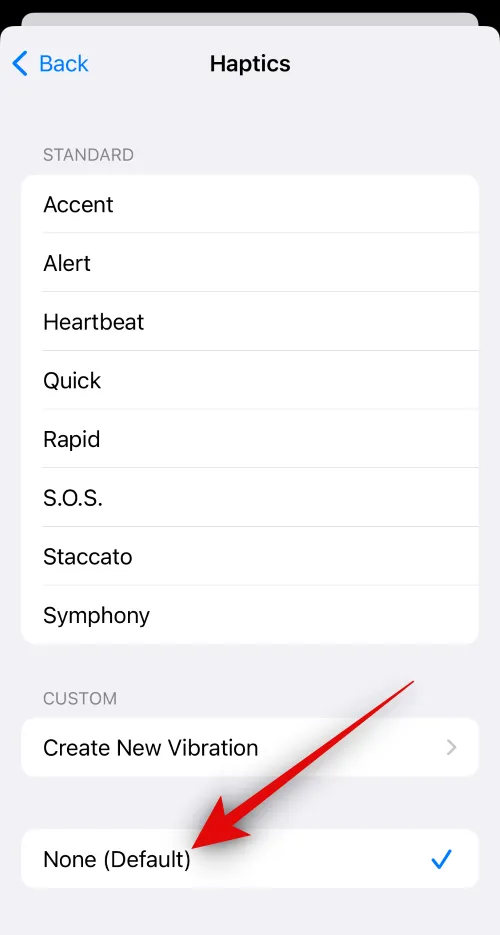
Po zakończeniu dotknij opcji < Wstecz w lewym górnym rogu ekranu.
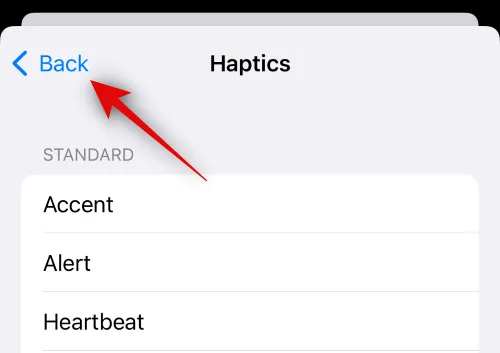
Stuknij ponownie w < Wróć .
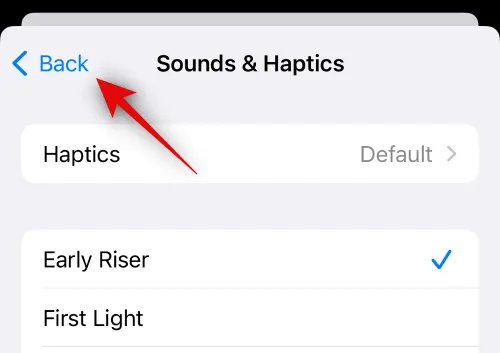
Stuknij i przeciągnij suwak, aby następnie wybrać głośność alarmu.
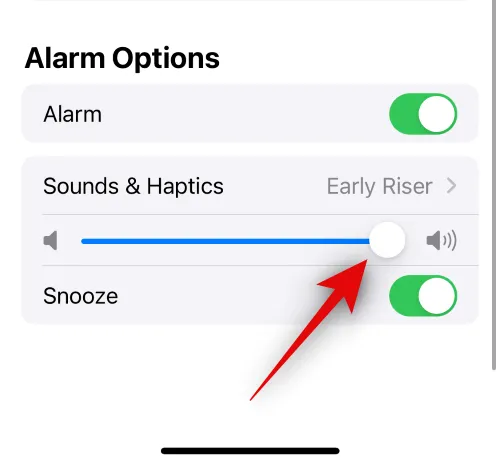
Stuknij i włącz Drzemka , jeśli chcesz odłożyć alarm po jego uruchomieniu. Jeśli pozostawisz tę opcję wyłączoną, nie będziesz mógł odłożyć budzika.
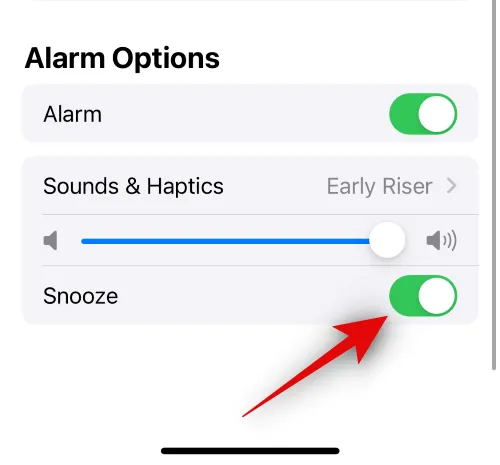
Teraz dotknij Dodaj w prawym górnym rogu, aby dodać harmonogram snu.
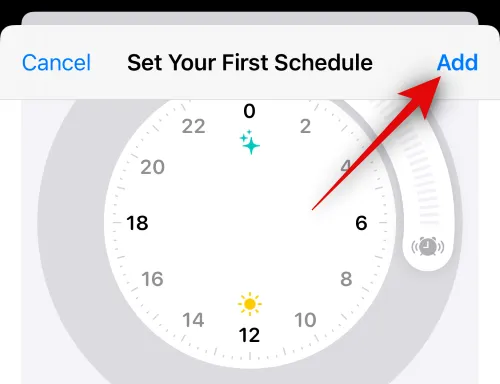
Jeśli wybrałeś tylko kilka dni, możesz dodać kolejny harmonogram snu na inne dni, ponownie dotykając opcji Dodaj harmonogram . Dzięki temu możesz tworzyć różne harmonogramy w oparciu o przepływ pracy. Można na przykład ustawić konkretny harmonogram na dni powszednie i osobny harmonogram na weekendy.
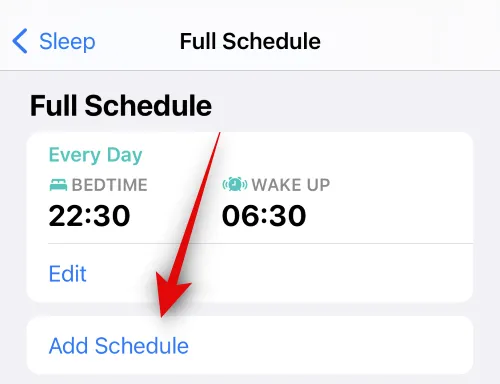
Stuknij minuty obok opcji Odpoczynek .
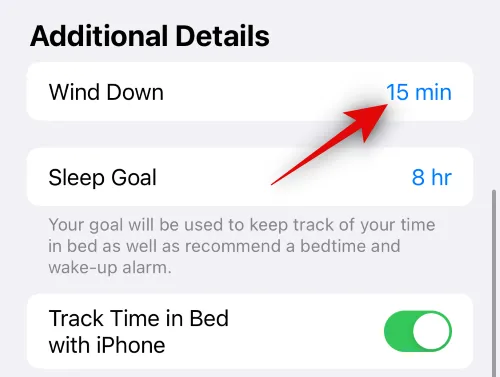
Przeciągnij każdy suwak, aby ustawić preferowany czas odpoczynku.
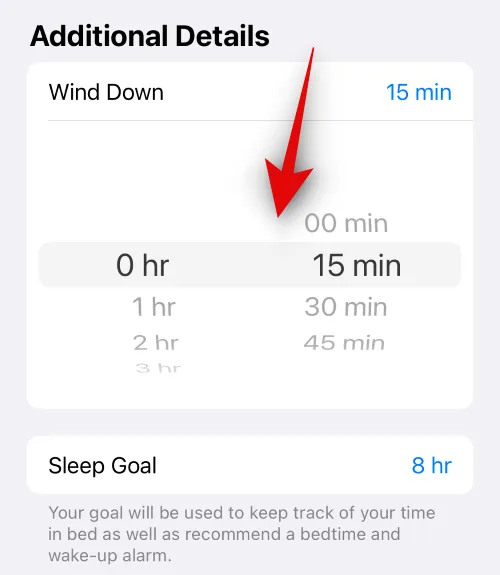
Teraz dotknij Cel snu .

Ustaw preferowany cel snu, tak jak to zrobiliśmy w przypadku czasu na odpoczynek.
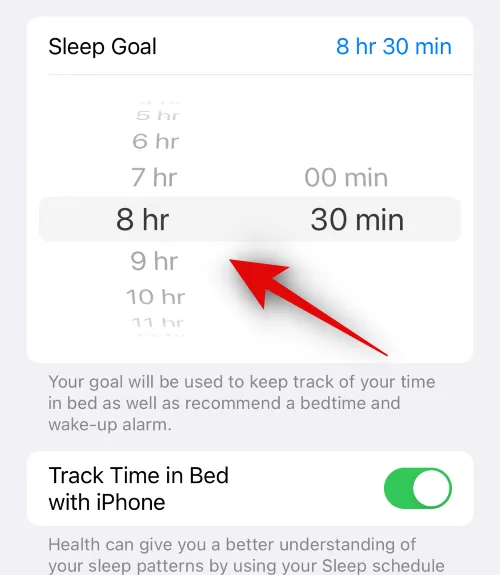
Włącz opcję Monitoruj czas w łóżku na iPhonie, jeśli chcesz śledzić, ile razy korzystałeś z telefonu podczas snu i w nocy.
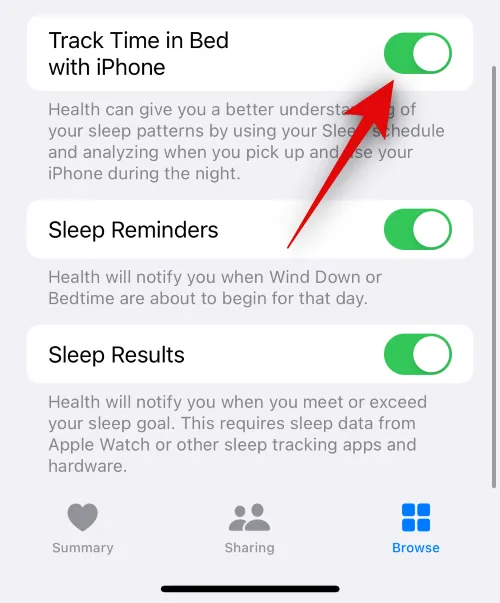
Włącz Przypomnienia o śnie , jeśli chcesz otrzymywać przypomnienia o czasie snu i odpoczynku.
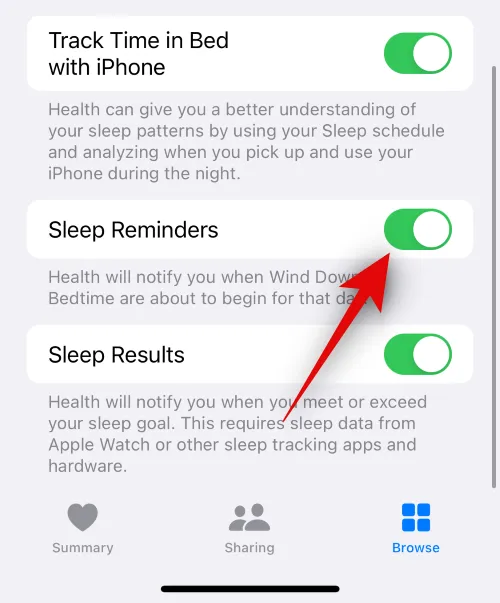
Na koniec włącz Wyniki snu , jeśli chcesz otrzymywać powiadomienia, gdy przekroczysz lub osiągniesz swoje cele dotyczące snu. Wymaga to osobistych urządzeń monitorujących sen, takich jak Apple Watch, Fitbit lub inne.
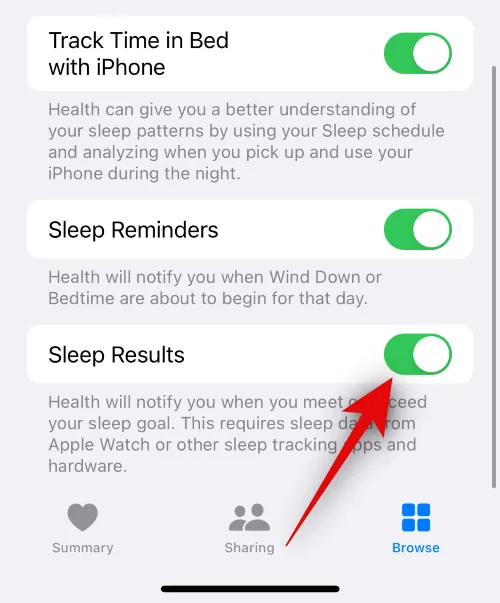
W ten sposób możesz skonfigurować i używać trybu Sleep Focus na swoim iPhonie.
Mamy nadzieję, że ten post pomógł Ci dowiedzieć się więcej o trybie Sleep Focus i o tym, jak go używać na swoim iPhonie. Jeśli napotkasz jakiekolwiek problemy lub masz więcej pytań, skontaktuj się z nami, korzystając z sekcji komentarzy poniżej.



Dodaj komentarz